
Frisk_2
.pdf
Рис. 12
4.2 Сборка схемы
Соберем схему содержащую источник синусоидального напряжения, два резистора, необходимое количество реактивных элементов полученных в предварительном расчете и земли.
4.2.1 Ввод источника синусоидального напряжения
Ввести источник синусоидального напряжения V1.
Откройте меню Component\Analog Primitives\Waveform Sources и выберите синусоидальный источник Sine Source (рис. 13).
110
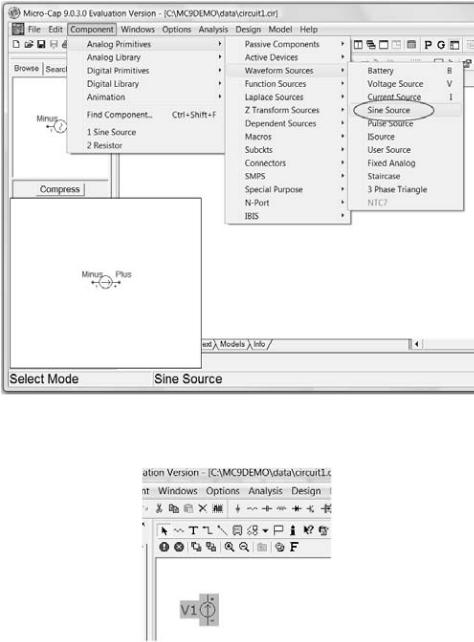
Рис. 13
Курсор примет форму графического изображения источника напряжения. Поместите его на рабочее окно так, как показано на рис. 14.
Рис. 14
Зафиксируйте это положение, щелкнув левой клавишей мыши. Появиться окно Sine Source. Введите 1V в окне Value, в окне Show установите галочку, в окне F частоту 2f3=24 кГц (24k), в окне RS внутреннее сопротивление источника 0 Ом (0) (рис. 15).
111
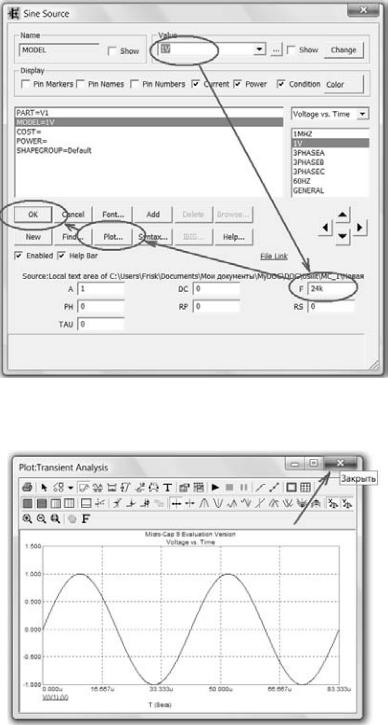
Рис. 15
Убедитесь, что источник правильно работает. Щелкните мышкой на кнопке Plot. Появится окно Plot с зависимостью напряжения источника от времени (рис. 16).
Рис. 16
Закройте это окно, щелкнув на кнопке Закрыть (рис. 16). Нажмите кнопку ОК (рис. 15).
112
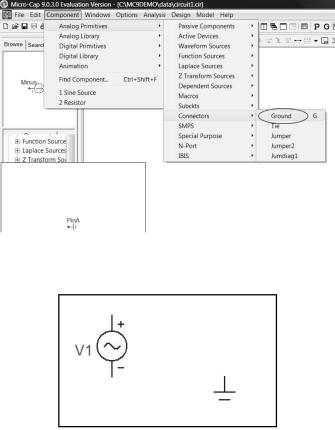
4.2.2 Ввод земли
Откройте меню Component\Analog Primitives\Connectors и выберите землю Ground (рис. 17).
Рис. 17
Установите Землю снизу от источника V1 (рис. 18).
Рис. 18
4.2.3 Ввод резисторов
Ввести резистор внутреннего сопротивления источника R0=R1=50 Ом (R1).
Откроите меню Component\Analog Primitives\Passive Components и выберите команду резистор Resistor (рис. 19).
113
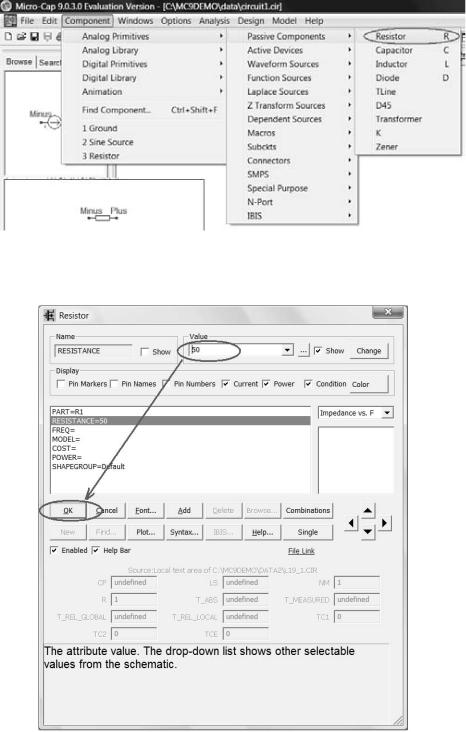
Рис. 19
Курсор примет форму резистора (прямоугольник с выводами). Поместите его на рабочее окно, возле источника и щелкните левой кнопкой мыши. Появиться окно Resistor (рис. 20).
Рис. 20
114
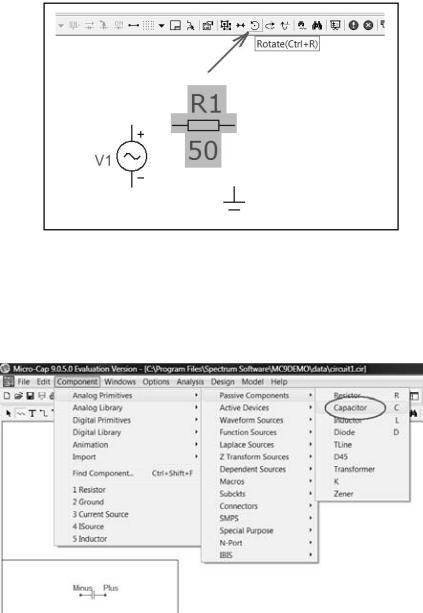
Вокне Value введите значение сопротивления 50 Ом (50), нажмите кнопку OK.
Вокне редактора появиться следующее изображение резистора с номиналом 50. Для поворота резистора используйте кнопку Rotate (рис. 21).
Рис. 21
Аналогичным образом введите второй резистор нагрузки RH=R2=50 Ом (R2).
4.2.4 Ввод конденсаторов
Откройте меню Component\Analog Primitives\Passive Components и выберите команду конденсатор Capacitor (рис. 22).
Рис. 22
Курсор примет форму конденсатора (две параллельные линии с выводами). Поместите его на рабочее окно, возле первого резистора и щелкните левой кнопкой мыши. Появиться окно Capacitor (рис. 23). В окне Value введите значение первой ёмкости, полученной при синтезе ФНЧ в предварительном расчете, установите галочку у Show и нажмите кнопку OK.
115
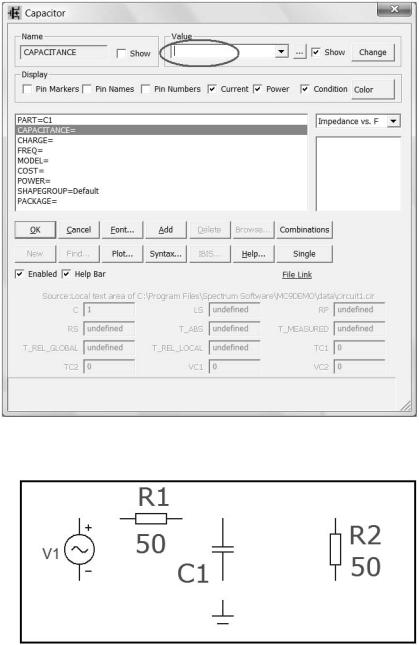
Рис. 23
В окне редактора появится следующее изображение (рис. 24).
Рис. 24
Аналогичным образом введите второй конденсатор.
4.2.5 Ввод катушки индуктивности
Откроите меню Component\Analog Primitives\Passive Components и выберите команду конден-
сатор Inductor (рис. 25).
116
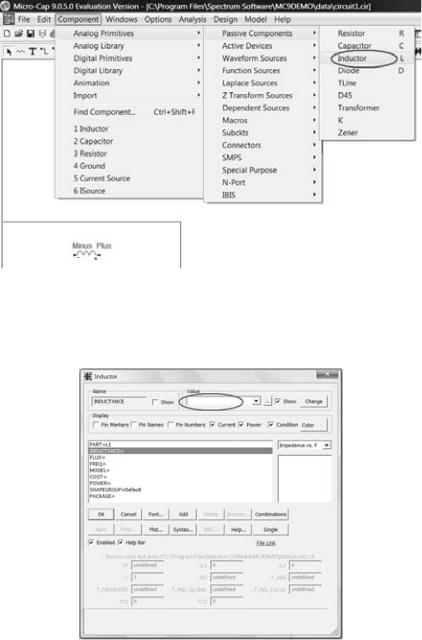
Рис. 25
Курсор примет форму катушки. Поместите его на рабочее окно, возле первого конденсатора и щелкните левой кнопкой мыши. Появится окно Inductor (рис. 26). В окне Value введите значение индуктивности, полученной при синтезе ФНЧ в предварительном расчете, установите галочку у Show и нажмите кнопку OK.
Рис. 26
В окне редактора появиться следующее изображение (рис. 27).
117
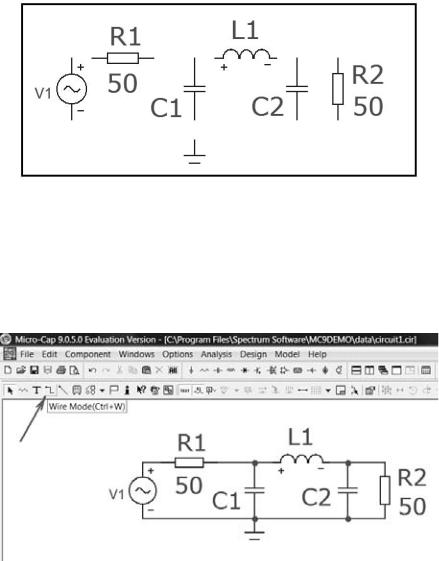
Рис. 27
При необходимости аналогичным образом введите другие элементы схемы.
4.2.6 Ввод проводников
Соедините все элементы проводниками. Для этого нажмите на кнопку ввода ортогональных проводников Wire Mode и, удерживая левую кнопку мыши, «прочертите» соединяя необходимые полюсы элементов (рис. 28).
Рис. 28
В случае возникновения проблем загрузите с сайта поддержки учебного процесса
(http://frisk.newmail.ru/) для ознакомления файл L21_1.CIR (File\Open…).
4.3Исследование частотных характеристик ФНЧ Баттерворта
4.3.1Построение зависимости выходного напряжения ФНЧ Баттерворта от час-
тоты
Убедитесь, что все элементы введены правильно. Построим требуемую зависимость, т.е. АЧХ фильтра
|U2(f)| (V(R2)).
Для этого в меню Analysis выберите команду запуска частотного анализа AC… (рис. 29).
118
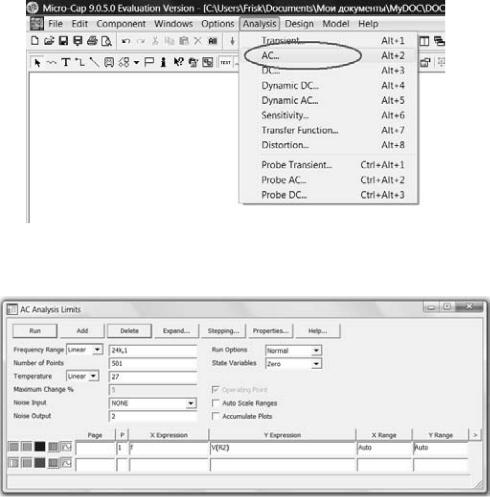
Рис. 29
На экране появится окно АС Analysis Limits, в котором задайте параметры так, как показано на рис. 30. Установите линейный масштаб по оси «X».
Рис. 30
Frequency Range «Linear», «24k,1» — диапазон частот (1 Гц…24 кГц).
Number of Points «501» — число точек графика.
Page — номер страницы «1», на которой будет построен график.
P — номер окна «1», в котором будет построен график.
XExpression «f» — аргументы функции (текущая частота).
YExpression «V(R2)» — модуль выходного напряжения.
X Range «Auto» — интервал отображения аргумента по оси Х. Y Range «Auto» — интервал отображения функции по оси Y. Запустите построение, нажав кнопку Run.
На экране появиться график.
График с отмеченными характерными точками поместите в соответствующий раздел отчета. Укажите ПП, ПХ и ПЗ. Сделайте вывод о форме полученной кривой.
4.3.2 Построение частотной зависимости рабочего ослабления ФНЧ Баттерворта
Построим требуемую частотную зависимость ap(f) (20*log(1/(2*MAG(V(R2))))).
Для этого в меню Analysis выберите команду запуска частотного анализа AC… (рис. 29).
119
